Conseils, astuces et fonctionnalités cachées de la Galaxy Watch 5 Pro : 14 meilleurs conseils

La Samsung Galaxy Watch 5 Pro est la meilleure montre connectée de Samsung. En attendant, si vous avez Galaxy Watch 5 Pro, lisez cet article pour tirer le meilleur parti de votre montre. Nous vous guiderons à travers le 14 meilleurs trucs, astuces et fonctionnalités cachées de la Galaxy Watch 5 Pro.
Avec grand battage, Samsung a dévoilé les nouvelles Galaxy Watch 5 et Galaxy Watch 5 Pro. Si l’absence de lunette tournante sur la nouvelle Galaxy Montre 5 Pro modèle a suscité quelques questions, les spécifications de la batterie ont été grandement améliorées par rapport au modèle Galaxy Watch 4 (80 heures sur le Pro et 50 heures sur la montre 5).
Les versions de base et Pro de la Watch 5 incluent des écrans en verre saphir, ce qui en fait des montres intelligentes très durables. La Galaxy Watch 5 dispose d’un meilleur capteur BioActive, d’un capteur de température cutanée et d’une durée de vie de la batterie plus longue en plus de prendre des lectures de tension artérielle et d’ECG plus précises (dans les pays autorisés) et de se recharger plus rapidement que la Watch 4.
Ce que vous apprendrez ici :
Top 14 des trucs, astuces et fonctionnalités cachées de la Galaxy Watch 5 Pro
Les principaux aspects de la santé de la Galaxy Watch 5 Pro sont mis en évidence dans cet article, ainsi que certains des paramètres et des fonctions cachées les plus importants à connaître. De plus, nous vous laisserons quelques gestes et fonctionnalités qui épateront vos amis.
Nous vous fournissons également une section détaillant certaines des fonctionnalités explicites qui raviront les aficionados de la course à pied, en plus des fonctionnalités intéressantes et exceptionnelles de la montre telles que les gestes, la musique téléchargée localement et la possibilité de prendre des photos ou des films avec votre Galaxy Watch 5 Pro.
1. Activer le son de tic-tac
Samsung a présenté plusieurs smartwatches différentes. L’ECG, la surveillance de l’oxygène dans le sang, le comptage des pas et bien d’autres fonctionnalités sont incluses avec les appareils portables intelligents.
Un élément de celui-ci est un son de tic-tac. Pour donner aux utilisateurs de Galaxy Watches l’impression qu’ils portent une montre mécanique, cette fonction a été implémentée.
- Allez à la Réglages.
- Faites défiler vers le bas et sélectionnez Sons et vibrations.
- Faites défiler à nouveau et sélectionnez Sons du système.
- Enfin, activez Coutil.

Activer le son de tic-tac
2. Activer le carillon horaire
L’option d’ajouter des carillons Taptic horaires à Galaxy Watch est une fonction moins connue du portable.
- Allez à la Réglages.
- Faites défiler vers le bas et sélectionnez Sons et vibrations.
- Faites défiler à nouveau et sélectionnez Sons du système.
- Activer Carillon horaire.

Activer le carillon horaire
3. Utilisez la surveillance des vibrations
Obtenez l’heure actuelle sous forme de vibrations. Lorsque l’écran est allumé, appuyez sur le cadran de la montre avec 2 doigts pour vérifier l’heure : un seul appui pour l’heure, un double appui pour la minute.
- Allez à la Réglages.
- Robinet Accessibilité.
- Robinet Réglages avancés.
- Appuyez sur Montre vibrante puis activez cette fonctionnalité.
- Appuyez sur le cocher icône pour l’activer.

Utiliser la surveillance des vibrations
4. Ouvrez une application en effleurant le poignet à l’aide de la fonction de lancement rapide : Galaxy Watch 5 Pro Tips
Le lancement rapide est un nouveau geste de Samsung qui ressemble à une action de frappe. En déplaçant à plusieurs reprises votre poignet de haut en bas, vous pouvez ouvrir une application ou utiliser une fonction comme une lampe de poche.
- Allez à la Réglages.
- Robinet Fonctionnalités avancées.
- Faites défiler vers le bas et appuyez sur Démarrage rapide puis activez-le.
- Robinet Sélectionner une option et choisissez n’importe quelle application.

Ouvrez une application en effleurant le poignet à l’aide de la fonction de lancement rapide : Galaxy Watch 5 Pro Tips
5. Personnalisez le bouton pour ouvrir rapidement une application en appuyant deux fois
- Allez à la Réglages.
- Robinet Fonctionnalités avancées.
- Robinet Personnaliser les clés.
- Choisir Appuyez deux fois sur.
- Choisissez une application et vous êtes prêt à partir.

Personnalisez le bouton pour ouvrir rapidement une application en appuyant deux fois
6. Changer l’orientation de la clé
Vous pouvez choisir si vous voulez que vos touches d’accueil et de retour soient sur le côté gauche ou droit de la montre en modifiant votre position de clé sous les paramètres du poignet. Si vous préférez avoir vos touches à gauche plutôt qu’à droite, appuyez simplement sur la bascule gauche pour faire pivoter l’écran de la montre à 180 degrés.
- Allez à la Réglages.
- Robinet Général.
- Robinet Orientation.
- Sous la position clé, sélectionnez soit Gauche ou alors Droit.

Changer l’orientation de la clé
7. Changer le cadran de la montre sur la Galaxy Watch 5 Pro
Choisissez parmi une grande variété de cadrans pour rendre votre montre unique. À l’aide de l’application Galaxy Wearable sur votre téléphone lié ou directement sur votre montre, vous pouvez télécharger et configurer de nouveaux cadrans de montre.
- Appuyez longuement sur le cadran de la montre.
- Appuyez sur le bouton +.
- Balayez vers la gauche et choisissez votre cadran de montre préféré.

Changer le cadran de la montre sur la Galaxy Watch 5 Pro
8. Personnalisez les tuiles
- Balayez vers la gauche sur le cadran de la montre.
- Appuyez et maintenez sur n’importe quelle tuile. Appuyez sur le – icône pour le supprimer.
- Ou faites défiler jusqu’au bout et appuyez sur Ajouter des tuiles.
- Trouvez et localisez votre des; tuile rouge, puis appuyez dessus pour la sélectionner.

Personnaliser les tuiles
9. Glissez pour taper comme un pro : Astuces Galaxy Watch 5 Pro
- Allez à la Réglages.
- Robinet Général.
- Robinet Contribution.
- Appuyez sur Clavier Samsung.
- Faites défiler vers le bas et sélectionnez Commandes de balayage du clavier.
- Choisir Balayez pour taper. Robinet D’ACCORD pour le confirmer.
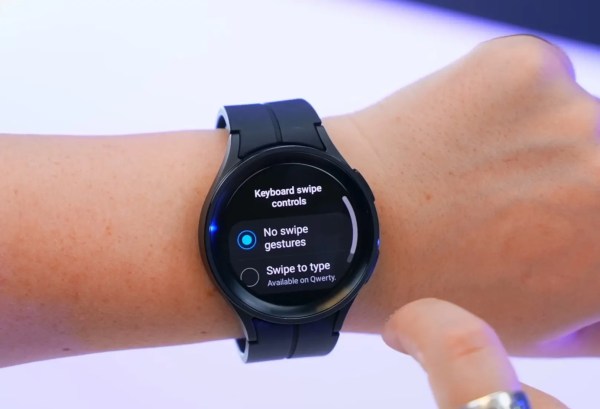
Balayez pour taper comme un pro: Conseils Galaxy Watch 5 Pro
10. Utilisez Google Assistant au lieu de Bixby : Galaxy Watch 5 Pro Tips
Votre montre a déjà activé Bixby, mais vous devez télécharger et installer l’application Google Assistant pour pouvoir l’utiliser. Bien qu’aucun des membres de l’équipe Android Police n’ait rencontré de problème, certaines personnes ont signalé des difficultés à le configurer. Pour mettre à jour Google Assistant si vous l’avez déjà installé, faites défiler vers le bas, sélectionnez Mes applications, puis sélectionnez Assistant.
- Accédez au Play Store et installez Google Assistant.
- Maintenant, allez à Réglages > Fonctionnalité avancées.
- Robinet Personnaliser la clé > Appuyez et maintenez.
- Choisir Assistant Google.
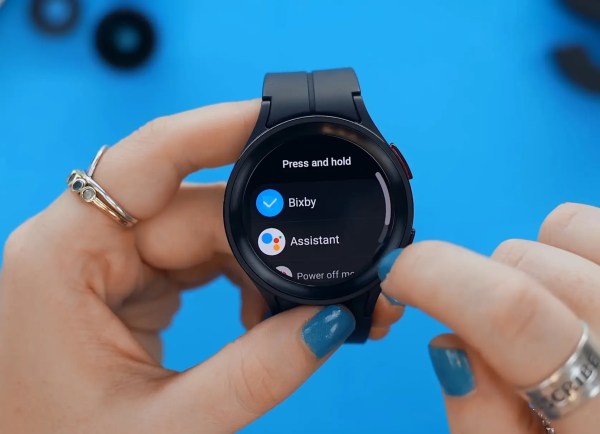
Utilisez Google Assistant au lieu de Bixby : Conseils Galaxy Watch 5 Pro
11. Détecter le ronflement : Conseils Galaxy Watch 5 Pro
Savoir quand vous ronflez est une autre fonction de sommeil agréable de Samsung Health. Pour ce faire, vous devrez utiliser à la fois votre téléphone et votre montre Samsung.
- Ouvrez le Samsung Santé application.
- Faites défiler vers le bas et sélectionnez Dormir.
- Dans le menu Ronflement, appuyez sur Afficher sur téléphone.
- Activer Détection de ronflement.
- Choisir Toujours et également activer Enregistrement audio.
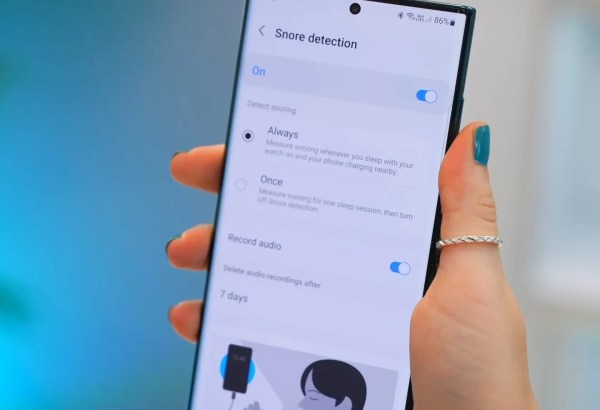
Détecter le ronflement : Conseils Galaxy Watch 5 Pro
12. Utilisez la montre uniquement
Les deux modes d’économie de batterie des montres Samsung Galaxy sont disponibles. Lorsque la batterie devient faible, une fenêtre contextuelle vous demandera si vous souhaitez utiliser l’option que vous avez peut-être utilisée précédemment, nommée « Économie d’énergie ».
En désactivant les gestes de réveil, l’affichage permanent et le Wi-Fi, le mode « Économie d’énergie » augmente la durée de vie de la batterie. De plus, il limite la vitesse du processeur, la quantité de données d’arrière-plan utilisées, la position de l’arrière-plan, ainsi que la luminosité et le délai d’attente de l’écran. Même avec ses limites, la montre fonctionne encore largement.
Le mode « Watch Only » fait exactement ce que son nom l’indique : il transforme votre montre connectée Galaxy en une « montre muette » Galaxy. Vous devez appuyer sur le bouton Accueil pour afficher autre chose que l’heure, qui est essentiellement tout ce qu’elle affiche. Il n’y a rien d’autre disponible ou actif en arrière-plan. Un redémarrage est nécessaire pour quitter le mode « Watch Only ».
- Balayez vers le bas depuis le haut de l’écran et appuyez longuement sur l’icône icône de la batterie.
- Activer Economie d’énergie.
- Faites défiler vers le bas et sélectionnez Regarder uniquement.
- Sélectionner Allumer.
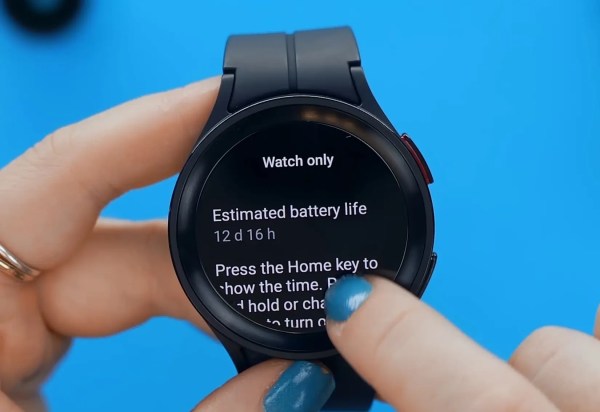
Utiliser la montre uniquement
13. Rendez votre Galaxy Watch 5 Pro plus rapide : Astuces pour la Galaxy Watch 5 Pro
- Faites glisser l’écran vers le bas et appuyez sur Réglages.
- Faites défiler vers le bas et appuyez sur À propos de la montre.
- Ensuite, appuyez sur Informations sur le logiciel et Tap sur la version du logiciel cinq fois.
- Cela allume le mode développeur sur votre montre.
- Revenez maintenant aux paramètres, faites défiler vers le bas et appuyez sur Options de développeur.
- Faites défiler vers le bas et localisez le Échelle d’animation de la fenêtre, Échelle d’animation de transitionet Échelle de durée de l’animateur.
- L’échelle d’animation de la fenêtre définit la vitesse de lecture de l’animation dans un écran.
- L’échelle d’animation de transition contrôle la vitesse des animations de transition entre les écrans.
- L’échelle de durée d’animation contrôle la vitesse des animations de transition entre les changements d’application.
- Appuyez sur l’un d’entre eux et réduire l’échelle de l’animation pour rendre vos animations plus rapides sur votre montre.
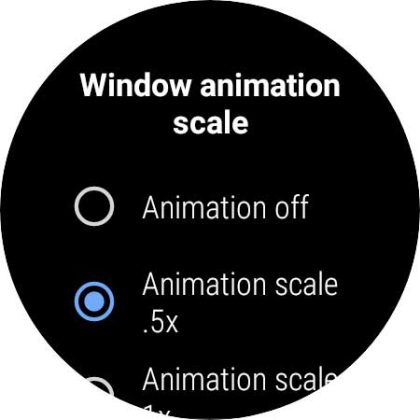
Rendez votre Galaxy Watch 5 Pro plus rapide : Astuces pour la Galaxy Watch 5 Pro
14. Calculez votre composition corporelle
Cela rend les montres Samsung Galaxy uniques mais efficaces. Le Galaxy 5 et le Galaxy 5 Pro offrent tous deux cette capacité aux consommateurs.
- Balayez vers le haut sur l’écran principal de votre Galaxy Watch.
- Localisez le Application Samsung Santé et appuyez dessus.
- Faites défiler vers le bas et appuyez sur La composition corporelle.
- Entrez votre détails sur le sexe, la taille et le poids comme demandé par cette application.
- Faites défiler vers le bas et appuyez sur Mesure pour commencer.
- Suivez les instructions à l’écran.
- Mettre votre majeur et annulaire sur les boutons latéraux pour commencer.
Profitez de votre Samsung Galaxy Watch 5 Pro
Ce sont les 14 meilleurs conseils, astuces et fonctionnalités cachées de Samsung Galaxy Watch 5 Pro. Nous espérons vraiment que vous apprécierez votre toute nouvelle Samsung Galaxy Watch 5 Pro. Ce guide des fonctionnalités fondamentales devrait vous fournir une base solide.
Lire la suite
Trucs et astuces Galaxy Z Fold4 : 11 meilleures fonctionnalités à essayer



